Izdrukājiet grafika kopiju un, ja vēlaties, mērogojiet to vienā lappusē, vai saglabājiet grafiku PDF formātā, izmantojot Microsoft Print PDF formātā. Drukāšana atšķiras atkarībā no tā, vai izmantojat datora vai tīmekļa lietojumprogrammu. Norādījumi abiem ir atrodami tālāk.
Šajā rakstā
Grafika drukāšana darbvirsmā programmā Teams
-
Programmas augšējā labajā stūrī noklikšķiniet uz Drukāt.
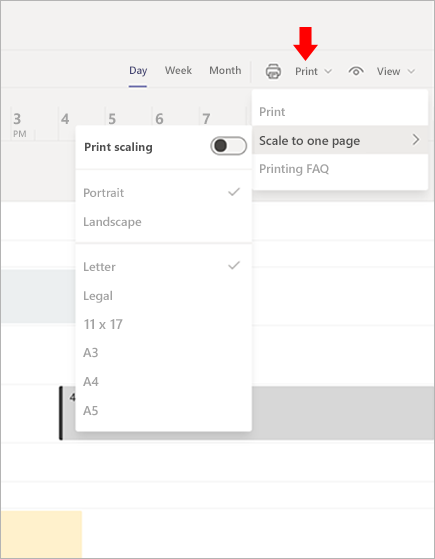
Mērogot uz vienu lappusi
Šis līdzeklis ļauj drukāt grafiku portreta vai ainavas izkārtojumā, izmantojot dažādus papīra garumus, piemēram, burtu vai juridisku informāciju. Ja vēlaties mērogot katru izveidoto grafiku vienā lappusē, pārslēdziet drukas mērogošanu uz Ieslēgts.
Microsoft Print to PDF
Microsoft Print to PDF ir opcija, kas ļauj izveidot PDF failu no citiem failu formātiem, izmantojot printeri.
-
Programmas Maiņas augšējā labajā sadaļā izvēlieties Drukāt.
-
Kā printeri atlasiet Microsoft Print to PDF .
-
Izvēlieties atrašanās vietu, kur saglabāt failu PDF formātā, un noklikšķiniet uz Drukāt.
Grafika drukāšana pakalpojumā Teams tīmeklī
Izvēlieties pārlūkprogrammu.
Piezīme.: Pakalpojums Microsoft Teams tīmeklī nav pieejams pārlūkprogrammai Apple Safari. Lūdzu, izmantojiet Microsoft Teams datora lietojumprogrammu safari.
Google Chrome
Grafika drukāšana
-
Cilnes Maiņas augšējā labajā stūrī noklikšķiniet uz Drukāt.
-
Noklikšķiniet uz Mērķis, lai atrastu savu printeri, pēc tam atlasiet savu formatējumu.
-
Noklikšķiniet uz Drukāt.
Grafika saglabāšana PDF faila formātā
-
Cilnes Maiņas augšējā labajā stūrī noklikšķiniet uz Drukāt.
-
Noklikšķiniet uz>saglabāt kā PDF.
Grafika ietilpināšana vienā lappusē
-
Noklikšķiniet uz>mērogot līdz vienai lappusei>Drukas mērogošana.
-
Atlasiet Drukāt un atcerieties, ka jūsu printera iestatījumi ir tādi paši kā tie, kurus atlasījāt mērogā uz vienas lappuses nolaižamo sarakstu.
-
Vēlreiz pārbaudiet skalas procentuālo vērtību un pārliecinieties, vai tas ir 100%.
Internet Explorer
Grafika drukāšana
-
Cilnes Maiņas augšējā labajā stūrī noklikšķiniet uz Drukāt.
-
Atlasiet savu printeri.
-
Noklikšķiniet uz Drukāt.
Grafika saglabāšana PDF faila formātā
-
Augšējā labajā stūrī noklikšķiniet uz Drukāt.
-
Izvēlieties Microsoft Print to PDF (Drukāt PDF failā).
Grafika ietilpināšana vienā lappusē
-
Noklikšķiniet uz>mērogot līdz vienai lappusei un>mērogošanu.
-
Noklikšķiniet uz Drukāt un atcerieties, ka jūsu printera iestatījumi ir tādi paši kā tie, kurus atlasījāt mērogā uz vienas lappuses nolaižamo sarakstu.
Microsoft Edge
Grafika drukāšana
-
Cilnes Maiņas augšējā labajā stūrī noklikšķiniet uz Drukāt.
-
Atlasiet printeri, lappuses orientāciju un eksemplāru skaitu.
-
Noklikšķiniet uz Drukāt.
Grafika saglabāšana PDF faila formātā
-
Cilnes Maiņas augšējā labajā stūrī noklikšķiniet uz Drukāt.
-
Sadaļā Drukāšana izvēlieties Microsoft Print to PDF .
Grafika ietilpināšana vienā lappusē
-
Noklikšķiniet uz>mērogot līdz vienai lappusei un>mērogošanu.
-
Noklikšķiniet uz Drukāt un atcerieties, ka jūsu printera iestatījumi ir tādi paši kā tie, kurus atlasījāt mērogā uz vienas lappuses nolaižamo sarakstu.
Mozilla Firefox
Grafika drukāšana
-
Cilnes Maiņas augšējā labajā stūrī noklikšķiniet uz Drukāt.
-
Cilnē Vispārīgi atlasiet printeri pēc savas izvēles, lappušu diapazonu un kopiju skaitu.
-
Noklikšķiniet uz Drukāt.
Grafika saglabāšana PDF faila formātā
-
Cilnes Maiņas augšējā labajā stūrī noklikšķiniet uz Drukāt.
-
Cilnē Vispārīgi izvēlieties Microsoft Print to PDF .
-
Lai saglabātu failu , atlasiet Drukāt.
Grafika ietilpināšana vienā lappusē
-
Atlasiet Drukāt>Mērogot vienā lappusē ,>Drukas mērogošana.
-
Noklikšķiniet uz Drukāt un atcerieties, ka jūsu printera iestatījumi ir tādi paši kā tie, kurus atlasījāt mērogā uz vienas lappuses nolaižamo sarakstu.










